갤럭시 스마트폰 앱 종류별 볼륨 조절 방법
컴퓨터는 전체적인 볼륨 조절 외에도 볼륨 믹서를 이용하여 앱의 종류에 따라 각각의 볼륨 조절도 가능하다.
하지만 스마트폰은 그렇지 않은데 미디어나 시스템 등의 종류별 볼륨 조절은 가능하지만 볼륨 믹서 같은 기능은 없기 때문에 앱 별로 볼륨을 조절할 수 없어 게임을 하면서 음악을 듣는 등 소리가 나는 앱을 동시에 실행하는 경우에는 소리가 문제가 될 수 있다.
갤럭시 스마트폰 앱 종류별 볼륨 조절 방법
기본적인 기능이 없을 뿐 이를 지원하는 특정 앱을 설치하면 앱 종류별로 볼륨 조절이 가능하다.
특히 갤럭시 계열의 스마트폰이라면 sound assistant(사운드 어시스턴트)라는 앱을 이용하여 앱 종류별로 볼륨의 조절이 가능한데 해당 앱은 구글 플레이 스토어와 갤럭시 스토어에서 설치가 가능하다.
(향후 최신 버전은 갤럭시 스토어에서만 설치가 가능하다고 하며 LG 등 다른 스마트폰의 경우에는 App Volume Control이라는 앱을 이용하여 종류별 볼륨 조절이 가능하다고 하니 이를 이용해 보는 것은 어떨까 한다.)
1. 앱 설치.
구글이나 갤럭시 등 각 스토어로 이동하여 sound assistant를 검색하여 설치를 진행하도록 하자.
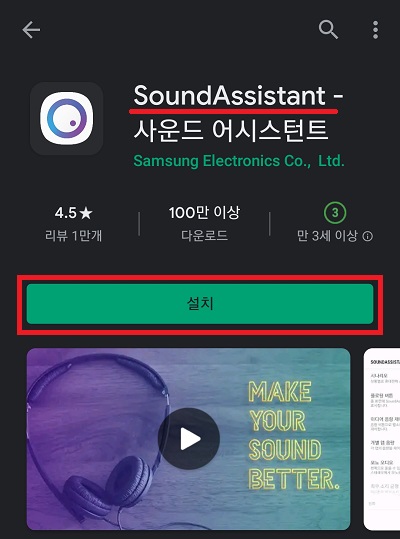
2. 개별 앱 음량.
설치를 완료했다면 앱을 실행하고 '개별 앱 음량'을 터치하도록 하자.
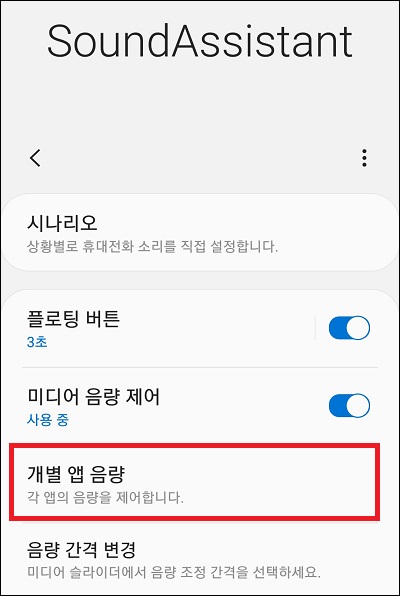
3. 앱 추가 및 종류별 볼륨 조절.
오른쪽 하단에 '+'를 클릭하여 볼륨을 다르게 설정하고 싶은 앱을 추가하고 볼륨을 조절하도록 하자.
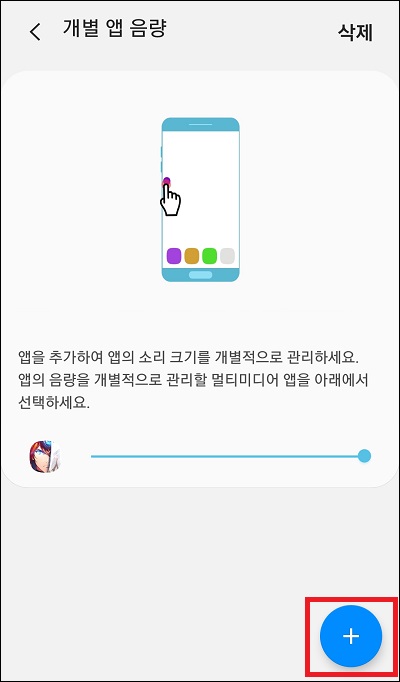
이 외에도 플로팅 버튼을 활성화 했다면 기본 볼륨 조절을 할 때 사운드 어시스턴트와 관련된 아이콘이 스마트폰의 화면에 나타나는데 이를 클릭하면 윈도우의 볼륨 믹서와 비슷하게 현재 실행되고 있는 앱의 종류 별로 볼륨을 조절할 수 있다.
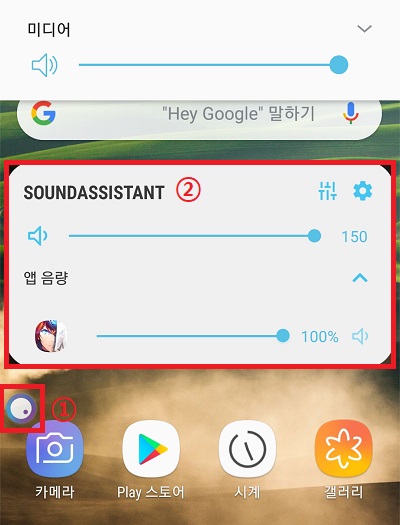
4. 듀얼 앱 사운드.
두개의 앱을 실행하는 경우 앱의 소리를 모두 듣고 싶다면 듀얼 앱 사운드에 앱을 등록해야 한다.
앱의 첫 화면으로 이동한 뒤 듀얼 앱 사운드를 터치하고 앱을 하나 추가하면 되는데 보통은 음악 앱이나 유튜브 앱 등을 추가하는 것이 좋지 않을까 한다.
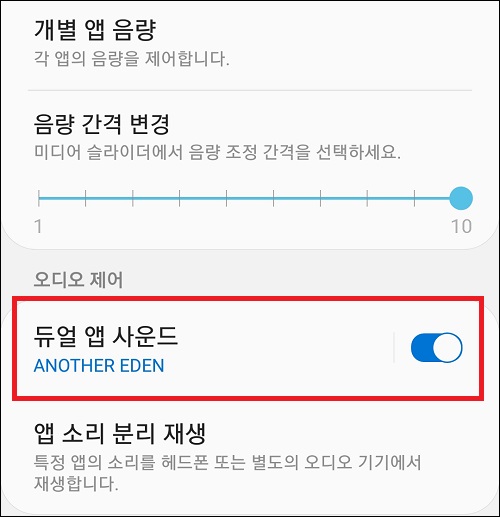
그 외.
이 외에도 스마트폰의 볼륨을 조절할때 조금 더 세분화해서 정밀하게 조절하는 기능도 있으니 이를 이용하는 것도 좋으며 특정 앱의 소리는 헤드폰이나 이어폰 등에 연결했을 때만 나오도록 설정하는 것도 가능하니 필요하다면 해당 기능을 이용하는 것도 좋을 것이다.